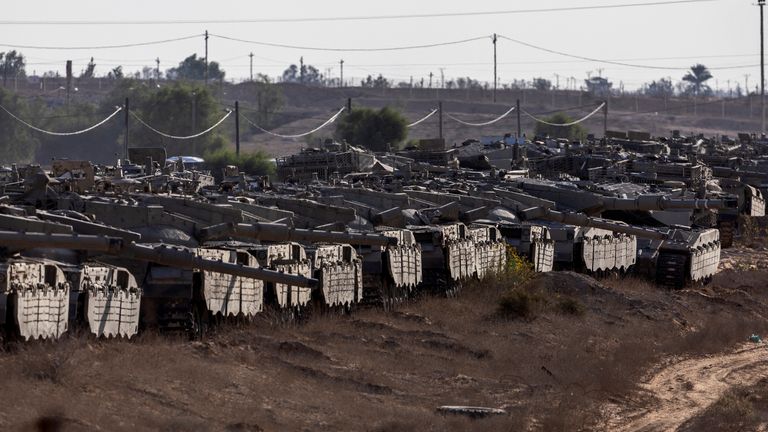.
Israel não concordará com um cessar-fogo, pois seria equivalente a render-se ao Hamas e ao terrorismo, disse Benjamin Nethanyu.
O primeiro-ministro israelense disse que seu país não interromperia a atividade militar “assim como os Estados Unidos não concordariam com um cessar-fogo após o bombardeio de Pearl Harbor ou o ataque terrorista de 11 de setembro”.
Netanyahu deu uma conferência de imprensa esta noite como As tropas de Israel avançam mais profundamente em Gazacom o principal porta-voz militar do país alertando que as operações no território irão “aumentar”.
O primeiro-ministro condenou os “bárbaros” do Hamas por tentarem destruir a “promessa” do futuro de Israel.
Netanyahu também apelou ao mundo para não “se render à tirania e ao terror”.
“Israel não começou esta guerra. Israel não queria esta guerra. Mas Israel vencerá esta guerra”, acrescentou.
Acompanhe ao vivo: Hamas divulga vídeo de reféns
O Hamas “violou mulheres” e “decapitou homens” durante o ataque surpresa de 7 de Outubro, acrescentou. Ele descreveu suas ações como “os crimes mais horríveis que se possa imaginar”.
“Israel está lutando contra os inimigos da própria civilização”, disse ele.
Num apelo à simpatia da comunidade internacional, o líder israelita disse que deve ser feita uma distinção entre os “ataques deliberados” de civis por parte do Hamas e as vítimas “não intencionais” dos ataques de Israel em resposta.
“O Hamas está a fazer tudo para manter os civis palestinianos em perigo”, acrescentou Netanyahu, ao afirmar que o grupo militante tem usado pessoas em Gaza como escudos humanos.
Ele também alegou que os combatentes do Hamas mantinham os palestinos sob a mira de armas para impedi-los de deixar certas áreas.
O líder israelita também disse que o Hamas está a impedir que cidadãos estrangeiros deixem Gaza.
‘Esta é a hora da guerra’
Netanyahu disse que Israel tem “se esforçado” para não matar civis nos seus ataques a Gaza.
Ele também disse que “mesmo as guerras mais justas provocam vítimas civis não intencionais”.
Mais de 1.400 pessoas foram mortas em Israel durante o conflito que eclodiu em 7 de outubro, disseram fontes oficiais israelenses.
Entretanto, mais de 8.300 pessoas foram mortas em Gaza nos ataques retaliatórios de Israel no território, afirmou o ministério da saúde liderado pelo Hamas.
Netanyahu encerrou o seu discurso dizendo: “A Bíblia diz que há um tempo para a paz e um tempo para a guerra.
“Este é um momento de guerra, uma guerra por um futuro comum. Hoje, traçamos uma linha entre as forças da civilização e as forças da barbárie.
“É altura de todos decidirem qual a sua posição. Israel irá resistir às forças da barbárie até à vitória. Espero e rezo para que as nações civilizadas em todo o mundo apoiem esta luta.
“Porque a luta de Israel é a sua luta. Porque se o Hamas e o eixo do mal do Irão vencerem, você será o próximo alvo.
“É por isso que a vitória de Israel será a sua vitória.”
Netanyahu também foi questionado sobre relatos de que o seu apoio entre o povo israelita diminuiu consideravelmente desde que o ataque do Hamas apanhou de surpresa a agência de inteligência do país.
Questionado se renunciaria, o líder israelense disse: “A única coisa a quem pretendo renunciar é o Hamas. Vamos demiti-los para a lata de lixo da história.
“Esse é o meu objetivo. Essa é a minha responsabilidade. É isso que estou liderando o país a fazer. Essa é a minha responsabilidade agora. E é algo que acho que une todo o país.”
Tanque ‘atira em carro’ em Gaza
Entretanto, fontes palestinianas em Gaza disseram à Strong The One que os tanques israelitas estão no cruzamento de Netzarim na estrada Salah Al Din, a principal estrada que atravessa toda a extensão do território.
O jornalista de Gaza Samy Zyara acrescentou que o território está agora dividido em dois e as pessoas não podem viajar entre o norte e o sul na rota.
Outro jornalista de Gaza compartilhou um vídeo com a Strong The One que mostra um tanque abre fogo contra um carro no entroncamento de Netzarim que fica ao norte do território.
Yousaf Al Saifi disse: “Vi a família no carro. Eles atacaram [the car] com uma concha e eles morreram. Vimos isso com nossos próprios olhos.”
Isso ocorre no momento em que Israel continua a atacar Gaza, com residentes relatando na segunda-feira dezenas de ataques aéreos no leste do território.
Hoje cedo, o Hamas divulgou um vídeo de três mulheres que estavam entre as mais de 200 pessoas feitas reféns durante os ataques de 7 de Outubro.
Netanyahu condenou o vídeo como “propaganda psicológica cruel”.
As famílias das mulheres têm desde então apelou urgentemente à sua libertação.
As Forças de Defesa de Israel (IDF) também confirmaram uma Soldado israelense foi libertado do cativeiro do Hamas em Gaza, numa operação terrestre na segunda-feira.
.